电脑变卡、文件打不开、系统莫名蓝屏……这些问题你可能以为是“中病毒”或者“系统出错”,但其实很多时候,元凶是——硬盘坏道。坏道就像一条高速公路上的坑洞,会让电脑在读写数据时发生“绊倒”,导致系统运行异常甚至数据丢失。那么,硬盘一旦出现坏道该怎么办?是否还有办法“补救”或“绕开”这些坑?本文简单介绍一下坏道的类型,然后介绍检测工具、坏道屏蔽方法,感兴趣的用户可以尝试。重要提示:• 在执行任何修复或屏蔽操作前,请务必先备份重要数据。尤其是出现物理坏道的硬盘,在操作过程中可能进一步损坏,导致数据丢失。• 有坏道的硬盘,在备份数据的时候,一定要优先备份最最重要的数据,然后在备份不太重要的部分。• 另外,如果你的硬盘已经出现大量坏道,屏蔽仅是临时手段,建议尽早更换新硬盘,并将旧盘作为非重要数据存储盘使用。
坏道(Bad Sector)是指硬盘中无法正常读写数据的区域,简单来说,就是“损坏的存储单元”。坏道大致分为逻辑坏道和物理坏道。逻辑坏道是由软件层面的问题引起,比如操作系统异常关机、病毒攻击、磁盘分区表出错等。多数逻辑坏道可以通过软件修复,不涉及硬件损坏。物理坏道则是硬盘盘片本身受到损伤,比如划痕、老化、机械冲击等。屋里坏道是无法修复的,但是,对于坏道不严重的情况,我们可以通过软件手段将其屏蔽,让系统避开这部分区域。
检测和修复坏道的方法:工具一、使用chkdsk命令检测和修复硬盘坏道CHKDSK 是Windows系统内置的磁盘检测工具,适合修复文件系统错误及检测磁盘的坏道情况。优点是无需额外下载或安装软件,但是这个工具是命令行的形式,没有图形界面,不太适普通用户。
在开始菜单旁的搜索框输入cmd, 在搜索结果里可以看到命令提示符(Command Prompt),然后以管理员身份运行命令提示符(cmd);
输入命令:chkdsk X: /f /r,然后按回车键。(这里需要将X替换为你的磁盘盘符)
系统会提示是否在下次启动时检查(用于系统盘),输入“Y”,然后回车。
重启电脑后开始自动检测与修复。
工具二、使用DiskGenius免费版检测和修复硬盘坏道DiskGenius支持对全盘进行坏道扫描,逻辑与物理坏道都能识别;并且可生成详细的检测报告,标出坏道位置;提供坏道修复功能。对于无法读取的硬盘还可以进行数据恢复等操作。下面是检测坏道的步骤:
在软件左侧选择需要检测的硬盘,点击顶部“磁盘”菜单,选择“坏道检测与修复”;
在弹出的窗口中点击“开始检测”,等待扫描完成。
扫描完成后,红色方格代表坏道,绿色为正常区域。
点击“保存报表”,导出检测详情,为后续屏蔽坏道做准备。
屏蔽坏道的步骤:对硬盘坏道进行屏蔽的目的是避免系统读取损坏区域造成崩溃,避免新写入数据再次被“写进坑里”,还可以一定程度上延长硬盘的使用时间,暂缓更换硬盘的成本。屏蔽坏道的原理是在坏道区域建立隐藏分区,可以理解为“绕路”,并不会清除坏道,让操作系统避免数据访问这些区域,从而让硬盘继续稳定运行。在上面的检测报表中可以知道坏道的具体位置,然后就可以进行下面的操作了:
回到DiskGenius主界面,在坏道集中的空闲区域点击“新建分区”。
在弹出的窗口中,点击“详细参数”,然后手动输入起始柱面和结束柱面,确保分区范围覆盖整个坏道区域。
分区创建完成后,右键点击该分区,选择“隐藏/取消隐藏 当前分区”,将其隐藏。隐藏后,系统将不会再访问这部分区域,从而实现“屏蔽坏道”的目的。